Задание атрибутов форматирования
Для тех, кто работал с любым, даже старым или слабым текстовым редактором, в этом разделе не будет почти ничего нового. Задание элементов форматирования для символов в PageMaker производится в трех режимах, в зависимости от того, какие действия были выполнены перед форматированием:
- форматирование выделенного текста;
- задание атрибутов текста в точке ввода;
- задание атрибутов без выделения текста и при отсутствии точки ввода.
Форматирование выделенного текста
При наличии выделения все задаваемые атрибуты форматирования применяются только к выделенному тексту (рис. 4.3). Выделить нужный фрагмент можно несколькими способами. Во всех случаях предварительно следует перейти в текстовый режим.
- Щелкните мышью в том месте текста, откуда нужно начать выделение, протащите курсор до окончания интересующего вас фрагмента. Таким образом можно выделять и отдельные символы, и большие объемы текста.
- Выберите начало выделения, нажмите клавишу SHIFT и, удерживая ее, щелкните в месте окончания выделения. Весь текст между этими двумя точками окажется выделенным.
- Для выделения используют и клавиши управления курсора. Поместите текстовый курсор в начало выделения, затем при нажатой клавише SHIFT перемещайте курсор клавишами со стрелками. Таким образом можно выбрать текст сверху, снизу, слева или справа от начала выделения. Если вы нажмете стрелку вниз (или вверх), то выделится часть текущей строки от курсора до конца и часть следующей, от начала до уровня, на котором располагается курсор. В PageMaker невозможно выделить колонку текста шириной меньше строки.
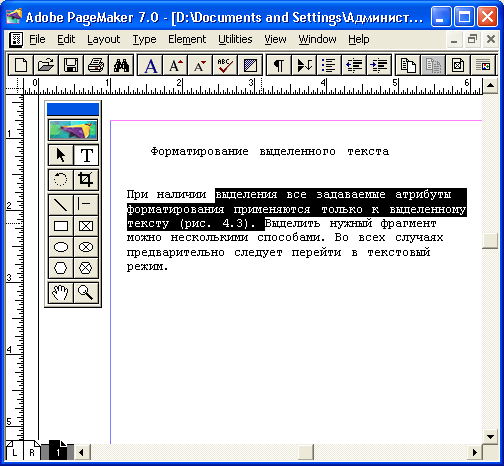
Рис. 4.3. Форматирование выделенного текста
Форматирование текста в точке ввода
Если вновь вводимый текст должен иметь другие параметры (атрибуты форматирования), можно отформатировать точку ввода:
- Выберите текстовый режим работы.
- Щелкните мышью в нужном текстовом блоке.
- Переведите текстовый курсор в позицию, с которой нужно начинать набор нового текста.
- Задайте необходимые параметры текста.
Вновь набираемый текст будет иметь эти параметры. Например, к тексту, набранному гарнитурой Times New Roman (14 кегль, обычное начертание) требуется заголовок гарнитурой Bahaus Light (18 кегль). После выбора точки вставки, а в данном случае это начало текста, задаются требуемые параметры (гарнитура, кегль). Заголовок будет иметь необходимый вид. Атрибуты, задаваемые в этом режиме, действуют только на вновь вводимый текст в данной точке ввода. Если выбрать другую точку ввода, то вновь вводимый текст будет отформатирован в соответствии со значениями, заданными по умолчанию.
Задание атрибутов форматирования по умолчанию
Если установить значения параметров текста без выделения и без точки ввода (инструмент Type (Текст) вообще может быть неактивным), то заданные значения станут умолчаниями документа. Весь вновь набираемый текст будет иметь эти параметры до тех пор, пока вы снова не измените их. Пользуясь этим режимом форматирования, заранее задайте атрибуты форматирования по умолчанию именно такими (гарнитура, кегль, начертание и другие характеристики), какими вы хотите их видеть в готовом документе. Подробно о задании значений по умолчанию см. гл. 3.
